工具/原料:
系统版本:win10
品牌型号:华硕无双14
软件版本:魔法猪系统软件v2022
方法/步骤:
方法一:魔法猪一键重装系统软件重装电脑系统
1.首先我们打开浏览器搜索魔法猪重装系统官网,下载魔法猪一键重装系统软件。
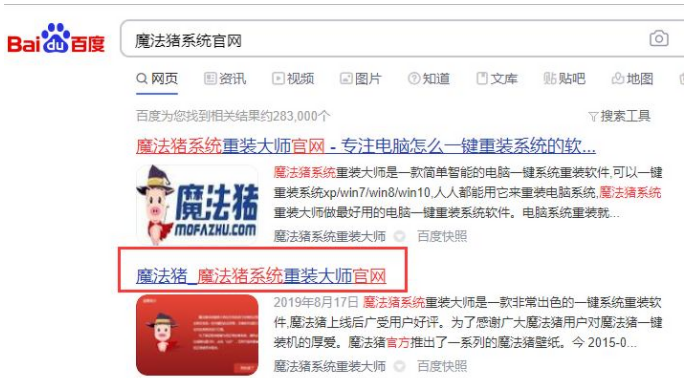
2.下载之前备份好需要备份的文件,安装记得把杀毒软件关闭,避免造成拦截。进入到系统后我们选择需要安装的系统,点击“安装此系统”。

3.选择将需要安装的软件打上勾,然后点击下一步。
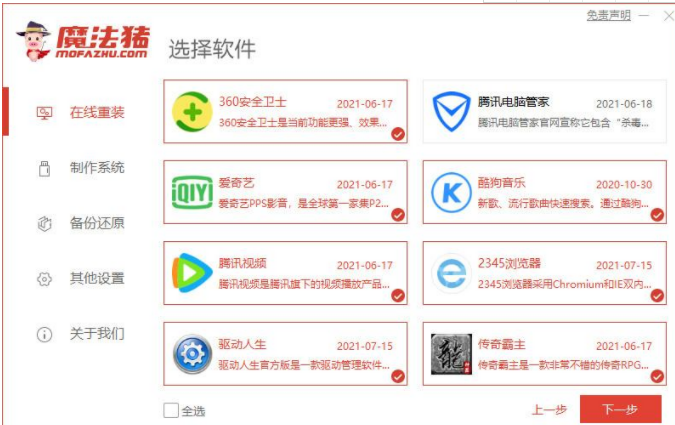
4.开始安装系统镜像文件,耐心等待几分钟。
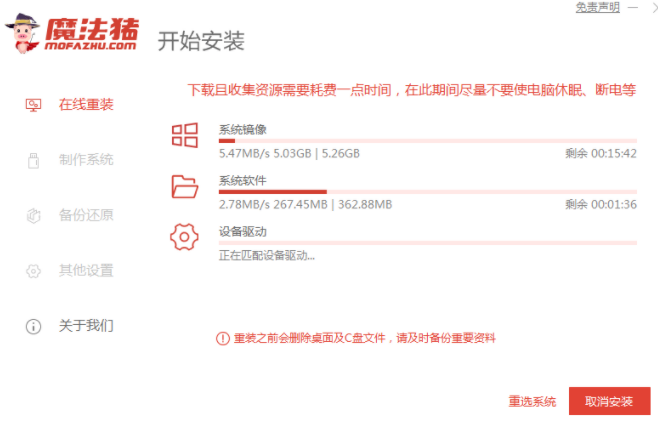
5.安装完成后,我们点击“立即重启”按钮。

6.进入后魔法猪一键重装系统会开始自动安装系统,我们等待魔法猪系统完成工作就可以了。
宏基笔记本重装系统win10教程
使用宏基电脑的朋友比较多,部分朋友也有重装系统win10的需求,那么,宏基笔记本怎么重装系统win10呢?比较常见的简单的方法就是借助工具实现,下面就教下大家宏基电脑重装系统win10步骤教程。

7.最后安装完成,重启电脑进入到系统页面时,此次的重装系统工作就完成啦。

方法二:下载火(xiazaihuo.com)三步装机版软件重装系统
1、打开下载火(xiazaihuo.com)三步装机版软件,选择win11系统,点击立即重装。

2、随后等待软件下载系统镜像等文件。

3、下载完成后点击立即重启。

4、重启后进入启动页面选择第二项进入pe系统。

5、随后软件会自动安装系统,耐心等待即可。系统安装完成后点击立即重启。
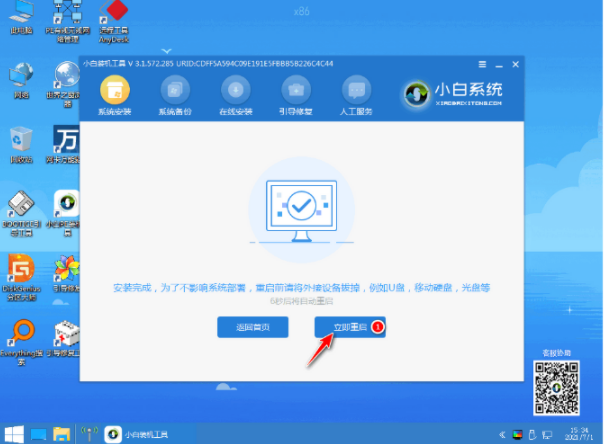
6、电脑重启后最终进入win11系统桌面则说明此次重装完成。
总结:以上就是小编今天给大家推荐的华硕笔记本如何重装系统win10,大家如果有需要的可以详细的看看操作方法,希望能够帮助到大家哦!
以上就是电脑技术教程《华硕笔记本如何重装系统win10》的全部内容,由下载火资源网整理发布,关注我们每日分享Win12、win11、win10、win7、Win XP等系统使用技巧!win10专业版和企业版有什么区别
微软在对不一样的用户的时候推出了不一样的系统版本,为了方便用户,那么win10专业版和企业版有什么区别呢?今天小编带大家一起来看一下win10专业版和企业版的区别。






